
Dans ce tutoriel, nous allons vous montrer comment installer Sublime Text sur Debian 11. Pour ceux d'entre vous qui ne le savaient pas, Sublime Text est un éditeur de texte multiplateforme écrit en C++ et python et développé pour les personnes qui recherchent un outil efficace mais minimaliste pour mélanger le code. Non seulement il prend en charge de nombreuses langues, mais vous pouvez également étendre les fonctionnalités à l'aide de plugins.
Cet article suppose que vous avez au moins des connaissances de base sur Linux, que vous savez utiliser le shell et, plus important encore, que vous hébergez votre site sur votre propre VPS. L'installation est assez simple et suppose que vous s'exécutent dans le compte root, sinon vous devrez peut-être ajouter 'sudo ‘ aux commandes pour obtenir les privilèges root. Je vais vous montrer étape par étape l'installation de Sublime Text 4 sur une Debian 11 (Bullseye).
Prérequis
- Un serveur exécutant l'un des systèmes d'exploitation suivants :Debian 11 (Bullseye).
- Il est recommandé d'utiliser une nouvelle installation du système d'exploitation pour éviter tout problème potentiel.
- Un
non-root sudo userou l'accès à l'root user. Nous vous recommandons d'agir en tant qu'non-root sudo user, cependant, car vous pouvez endommager votre système si vous ne faites pas attention lorsque vous agissez en tant que root.
Installer Sublime Text sur Debian 11 Bullseye
Étape 1. Avant d'installer un logiciel, il est important de s'assurer que votre système est à jour en exécutant le suivant apt commandes dans le terminal :
sudo apt update sudo apt upgrade sudo apt install apt-transport-https ca-certificates curl software-properties-common
Étape 2. Installer Sublime Text sur Debian 11.
Nous ajoutons maintenant la clé GPG à votre système en utilisant la commande suivante :
wget -qO - https://download.sublimetext.com/sublimehq-pub.gpg | sudo apt-key add -
Ensuite, ajoutez le référentiel Sublime Text :
echo "deb https://download.sublimetext.com/ apt/stable/" | sudo tee /etc/apt/sources.list.d/sublime-text.list
Mettez à jour le référentiel système et installez-le à l'aide de la commande suivante :
sudo apt update sudo apt install sublime-text
Étape 3. Accéder à Sublime Text sur Debian.
Une fois installé avec succès, vous pouvez ouvrir ce programme d'éditeur de texte soit depuis le Terminal, soit en visitant la section Applications et en choisissant son icône, selon ce qui vous convient.
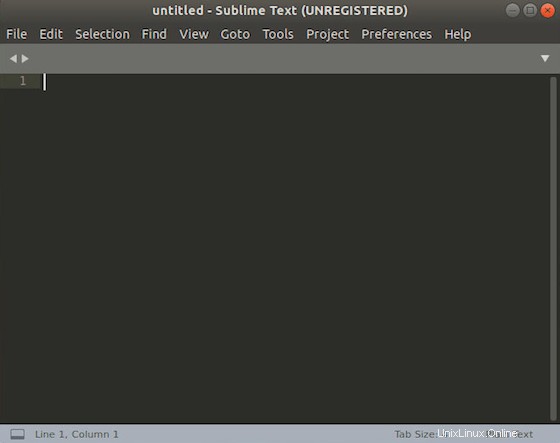
Félicitations ! Vous avez installé avec succès Sublime Text. Merci d'avoir utilisé ce didacticiel pour installer la dernière version de Sublime Text 4 sur Debian 11 Bullseye. Pour obtenir de l'aide supplémentaire ou des informations utiles, nous vous recommandons de consulter le site officiel de Sublime Text.